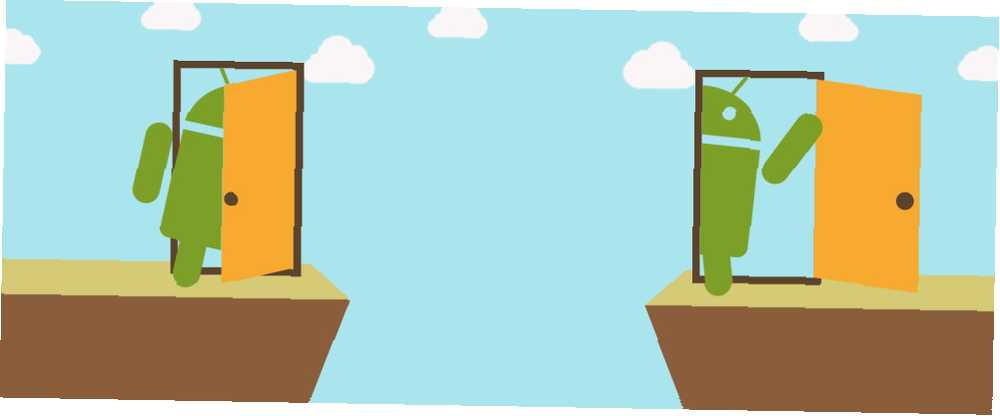
Harry James
0
2126
118
Smartphones er i en rutine. Uanset om du bruger en iPhone eller noget, der kører Android, får du en statisk række af ikoner i bunden sammen med rækker og rækker med yderligere ovenstående eller i en skuffe. At gøre noget indebærer generelt at stoppe det, du laver, og trykke på et af disse ikoner.
Heldigvis kan vi på Android foretage ændringer, der fremskynder, hvordan vi interagerer med vores telefoner - ingen rooting eller flashing kræves. Udviklere har fundet nogle ret kreative genveje til at foretage et opkald, sende en tekst og hurtigt få adgang til andre fælles opgaver. Mange af dem har valgt at efterligne Assistive Touch til iOS. Hey, hvad der fungerer.
Her er fem der fandt min opmærksomhed.
1. EasyTouch
Assistive Touch placerer en knap på din iPhone-skærm, der flyder over alt andet 7 "skjult" iOS 5-funktioner, du muligvis har gået glip af [iPhone, iPad & iPod Touch] 7 "skjulte" iOS 5-funktioner, du muligvis har savnet [iPhone, iPad & iPod Touch] iOS 5 tilføjede så mange funktioner, justeringer og forbedringer af Apples mobile operativsystem, at mange indeslutninger ser ud til at være gået uanmeldt. Alle (inklusive os) har været begejstrede for det nye underretningscenter,…. Når du trykker på ikonet, får du vist en række handlinger. Eksempler inkluderer låsning af skærmen, skifting af Bluetooth eller Wi-Fi, start af en af dine foretrukne apps, fyring af kameraet eller udførelse af en række andre opgaver.
Da Assistive Touch blev lanceret til iOS, havde nogle Android-apps allerede eksperimenteret med ideen om at sætte en flydende knap på skærmen. Stadig nok har mange af de indstillinger, der er kommet ud siden, brugt Apple som model.
EasyTouch er en af disse apps Easy Touch: Hurtig adgang til indstillinger, apps og genveje fra enhver skærm [Android] Easy Touch: Hurtig adgang til indstillinger, apps og genveje fra enhver skærm [Android]. På trods af at den er i et par år, omfavner den Android's nuværende designsprog, og det er en stor trækning. Indstillingsskærmen og genveje ligner både noget, der kunne være kommet fra Google.
Ulempen med apps som denne er, at knappen altid er synlig. Heldigvis sammenlignet med nogle af de andre indstillinger, du er ved at se på denne liste, er EasyTouchs ikon ikke så irriterende. Ikke desto mindre kan du ændre størrelse og gennemsigtighed for at gøre det mindre påtrængende. Der er desuden masser af temaer.
EasyTouch er gratis at bruge. Der er ingen køb i appen, men der er nogle annoncer.
Hent: EasyTouch til Android [Ødelagt link fjernet]
2. Shorty
I stedet for et generisk ikon bruger Shorty en S inde i en rød cirkel. Tryk på denne knap giver adgang til op til fem opgaver. Hvad disse opgaver er, er helt op til dig, da appen ikke indeholder nogen ud af boksen.
Mulighederne inkluderer at foretage et opkald direkte til en af dine regelmæssige kontakter, sende en tekst sammen med en forudskrevet besked (f.eks “Er der næsten”), tage et foto eller starte en app.
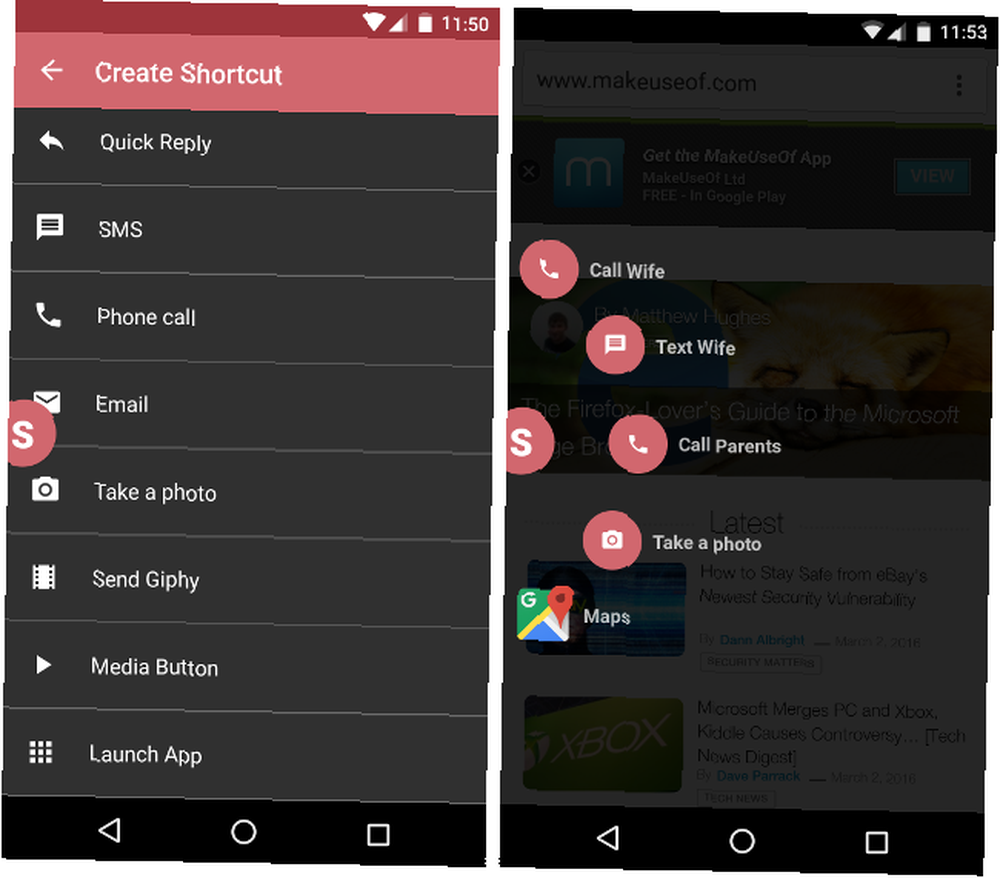
Det er alt, hvad der er for Shorty. Dette er en af disse dejlige indstillinger, der gør en ting godt, mens du ser perfekt hjemme ved siden af Google-fremstillede apps. Shorty er ikke gratis, men betalingen på forhånd med 99 cent er virkelig ikke så meget at bede om.
Hent: Shorty til Android [Ødelagt link fjernet]
3. Flydende værktøjskasse
Flydende værktøjskasse bruger en flydende knap, men i stedet for at åbne en menu, når du trykker på det ikon, får du en liste over dine foretrukne apps. Et panel af dem falder ned fra cirkelknappen, og det trækkes tilbage igen, når du er færdig. Derefter falder ikonet for ikke at hindre dit syn.
Du kan finjustere gennemsigtighed, størrelse og farve for at få udseendet til din smag. Mens den gratis version ikke giver dig adgang til skift og andre indstillinger, som lignende genvejsapps er kendt for, kan du gøre disse ting ved at købe pro-versionen til $ 2,03
Hent: Flydende værktøjskasse til Android (gratis | $ 2,03)
4. Enkle genveje
Træt af knapper, der tager del af skærmen? Enkle genveje er en løsning, som du måske glemmer, selv der er der. Appen sidder usynligt væk til siden af skærmen og venter på, at du skal stryge ind fra kanten. Dette bringer en rude af apps op. Du kan vælge et par favoritter eller få Simple genveje til at vise hvert software, du har installeret.
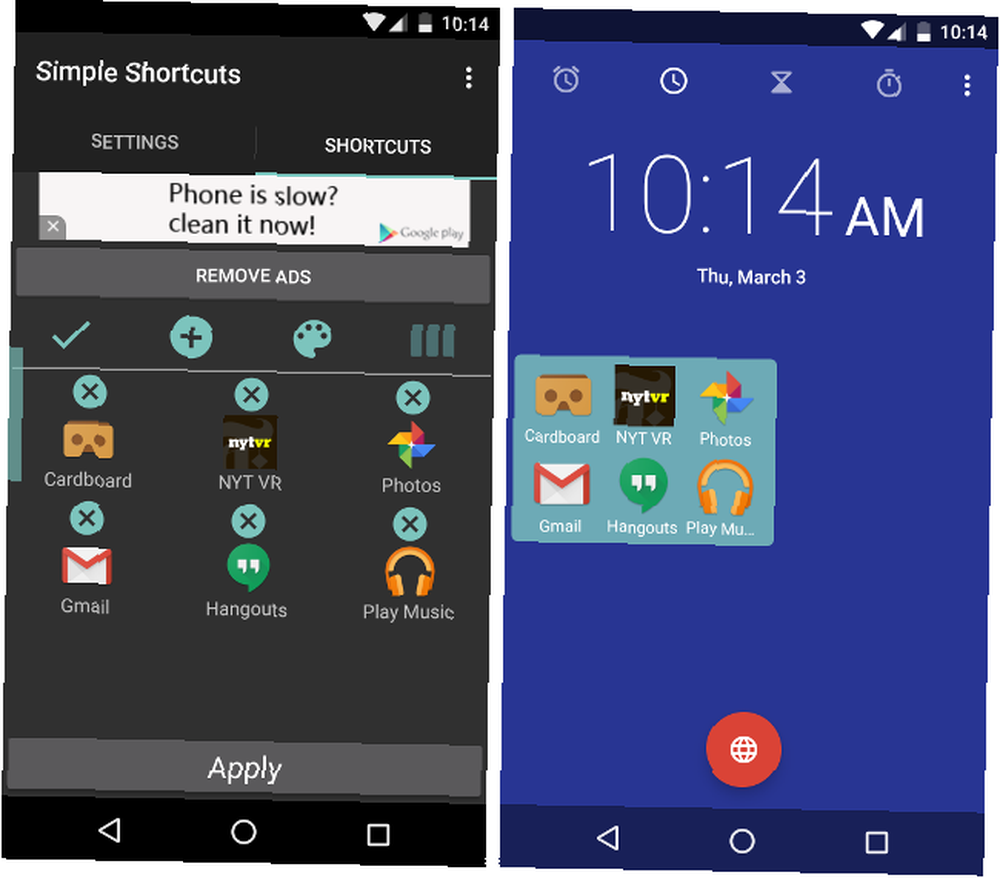
Appen understøttes af annoncen, og displaybannerne får konfigurationsskærmen til at se ret rodet ud. Heldigvis kan du fjerne disse distraktioner og låse muligheden for at sortere dine apps i yderligere kolonner ved at betale $ 1,00.
Hent: Enkle genveje til Android (gratis, $ 1,00 køb i appen for at låse op)
Hvis du finder ud af, at du ønsker flere apps til at udfylde Flydende værktøjskasse eller enkle genveje med, her er en håndfuld musikafspillere, som alle ser godt ud på nye Android-telefoner. 6 Gorgeous Material Design-inspirerede musikafspillere til Android 6 Gorgeous Material Design-inspirerede musikafspillere til Android Leder du efter en musikafspiller, der er blevet opdateret med Material Design i tankerne? Stop med at lede! . Vi har også en samling lydboglæsere 3 enkle måder at lytte til DRM-fri lydbøger på Android 3 enkle måder at lytte til DRM-fri lydbøger på Android Vil du lytte til lydbøger uden begrænsningerne i DRM? Vi har helt sikkert en godbid til dig. og en liste over fantastiske filadministratorer at vælge imellem De 7 bedste gratis fileksplorer til Android De 7 bedste gratis fileksplorer til Android Der er en masse filhåndtering og filudforskning apps derude til Android, men disse er de bedste. såvel.
5. Hjælpeproces 2
Der er et antal apps i Play Store, der ganske enkelt kalder sig selv Assistive Touch. De fleste af dem er stort set de samme, og der er ikke meget af en grund til at vælge dem frem for EasyTouch bortset fra en forskel i udseende.
Hjælpemiddel fra Hjælpemiddelholdet er en af disse apps. Du kan arrangere ikoner forskelligt, vælge mellem forskellige farver og ændre den flydende knap til forskellige billeder. Når vi taler om at tilpasse din telefon til at føle dig som du vil, er det ofte de små ting, der tjener som Hangups, så det er dejligt at have muligheder
Egentlig er det opfølgningsappen, der garanterer en omtale. Assistive Touch 2 krymper den flydende knap til et mindre, mindre påtrængende mål. Startenheden, der dukker op, består af en cirkelring i stedet for en enkelt gennemsigtig firkant. Funktionaliteten er stort set den samme, men dette er en markant visuel twist, der stadig ser godt ud på en Lollipop eller Marshmallow Android 6.0 Marshmallow: Hvad det er, og når du får det Android 6.0 Marshmallow: Hvad det er, og når du får det Det Android Marshmallow er her - men hvorfor skal du passe på? apparat.
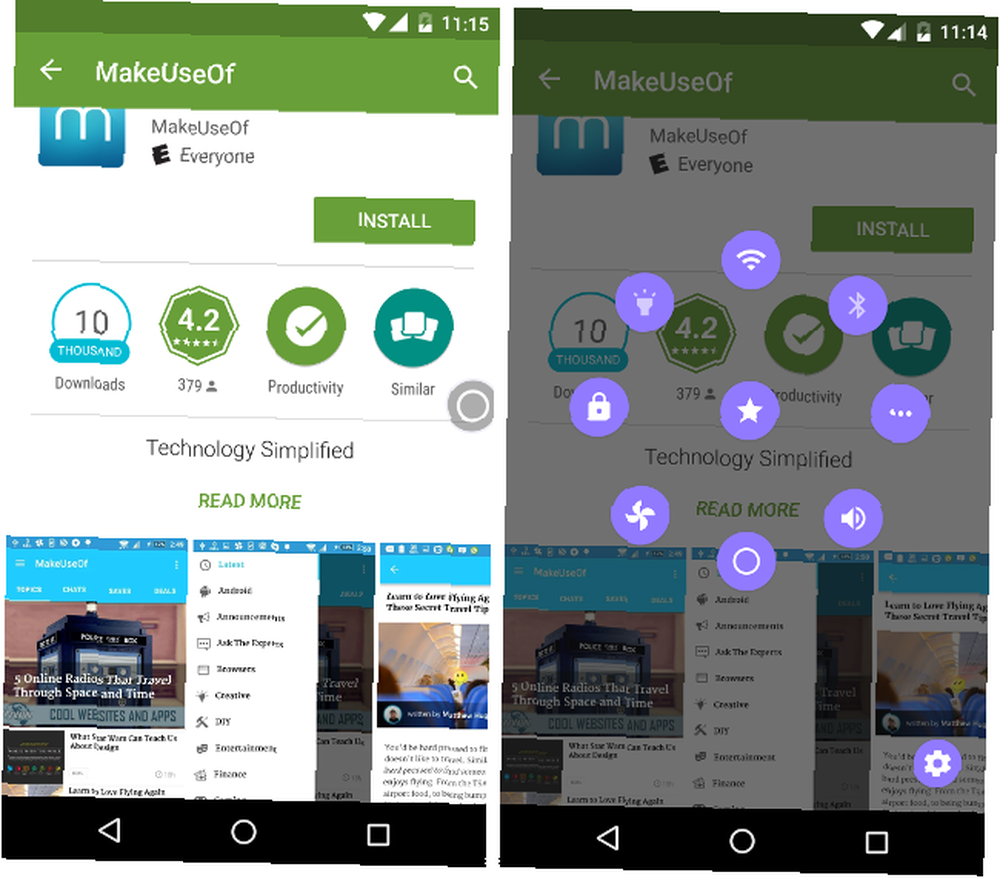
Appen har flere annoncer, end jeg plejer, og da jeg forsøgte at skifte min lommelygte ved hjælp af standardgenvejen, fungerede det ikke. De andre, jeg tappede, fungerede dog, så jeg ville stadig betragte dette som værd at se på.
Assistive Touch 1 giver dig mulighed for at fjerne annoncer for $ 1,98, men at fjerne dem fra Assistive Touch 2 er omtrent halvdelen af prisen til 99 cent.
Hent: Hjælpende touch til Android (gratis, $ 1,98 for at fjerne annoncer), Hjælpende touch 2 til Android (gratis [ikke længere tilgængelig], $ 0,99 for at fjerne annoncer)
Hvordan navigerer du i Android?
Hver gang jeg trykker på startknappen og åbner appskuffen, risikerer jeg at blive distraheret og tappe på et ikon, der ikke havde noget at gøre med, hvad jeg oprindeligt ønskede. En måde, jeg har bekæmpet dette tids-sugende problem på, er ved kun at installere apps, som jeg anser for at være essentielle 5 enkle måder at være en mere opmærksom smartphone-bruger 5 enkle måder at være en mere opmærksom smartphone-bruger på. Det er let at blive suget ind i smartphoneverdenen i den moderne tid og glem den virkelige verden. Her er, hvordan du tager kontrol over dit liv tilbage. . Men at installere en af ovenstående apps hjælper med at tackle det samme problem.
For folk, der er begejstret med Assistive Touch til iOS, er der virkelig ingen mangel på yderligere indstillinger. Der er en hel del at vælge imellem, der blot kaldes Hjælpestyrke [Ikke længere tilgængelig], ligesom den, der er anført ovenfor. Du kan også overveje QuickTouch [Ikke længere tilgængelig].
Hvorfor bruger du genveje for at komme rundt? Hvilke ændringer i grænsefladen ønsker du, at Google eller andre Android-telefonproducenter skulle implementere? Fortæl os det i kommentarerne!
Billedkreditter: Genveje forretningsmand af jumpe via Shutterstock











